So entfernen Sie die gefälschte Erweiterung Norton Safe Search Enhanced
Werbefinanzierte SoftwareAuch bekannt als: Norton Safe Search Enhanced unerwünschte Erweiterung
Der kostenlose Scanner prüft, ob Ihr Computer infiziert ist.
JETZT ENTFERNENUm das Produkt mit vollem Funktionsumfang nutzen zu können, müssen Sie eine Lizenz für Combo Cleaner erwerben. Auf 7 Tage beschränkte kostenlose Testversion verfügbar. Eigentümer und Betreiber von Combo Cleaner ist RCS LT, die Muttergesellschaft von PCRisk.
Was für eine Erweiterung ist Norton Safe Search Enhanced?
Bei unserer Überprüfung der Norton Safe Search Enhanced-Browsererweiterung haben wir festgestellt, dass es sich um eine gefälschte Erweiterung handelt, die nichts mit den legitimen Norton-Produkten zu tun hat. Diese Erweiterung wird als ein Tool beworben, das maximalen Schutz beim Surfen bietet. Ihr wahrer Zweck besteht jedoch darin, dubiose Adressen zu bewerben.
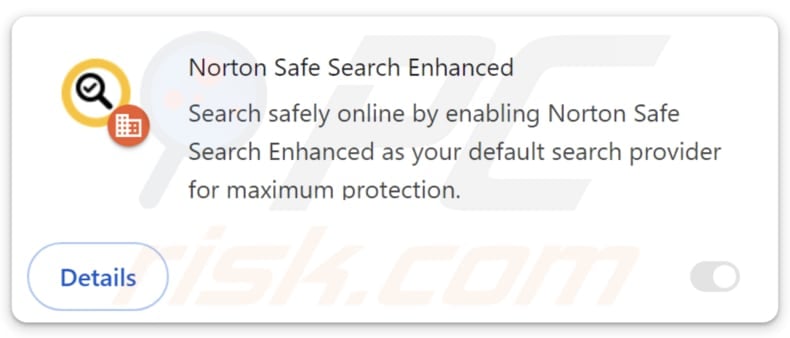
Norton Safe Search Enhanced im Detail
Norton Safe Search Enhanced ist eine gefälschte Erweiterung, die Ähnlichkeiten mit Browser-Hijackern aufweist. Allerdings ändert diese Erweiterung keine Einstellungen innerhalb eines Browsers. Sie erkennt, wenn ein Benutzer eine Suchanfrage eingibt und leitet von getsearchredirecting.com zu find.nsrc-now.com und dann zu bing.com um.
Diese Erweiterung soll eigentlich Suchergebnisse liefern, aber stattdessen leitet sie die Benutzer über zwei dubiose Adressen zu bing.com um. Es ist wichtig zu wissen, dass bing.com eine legitime Suchmaschine ist (ihre Ergebnisse sind zuverlässig). Erweiterungen wie Norton Safe Search Enhanced können Benutzer jedoch zu nicht vertrauenswürdigen Suchmaschinen führen.
Die Verwendung dubioser Suchmaschinen kann dazu führen, dass sie auf Websites umgeleitet werden, auf denen verschiedene Betrügereien (z. B. Phishing oder technischer Support), potenziell bösartige Anwendungen, gefälschte Werbegeschenke, Umfragen, Lotterien usw. angeboten werden. So können Benutzer Opfer von Identitätsdiebstahl werden, Geld verlieren, bösartige Software herunterladen oder andere Probleme haben.
Außerdem kann die Erweiterung Norton Safe Search Enhanced die Funktion "Von Ihrem Unternehmen verwaltet" in Chrome und Edge-Browsern aktivieren. Das bedeutet, dass diese Erweiterung Daten auf allen Websites lesen und ändern sowie Apps, Erweiterungen und Designs verwalten kann. Dies wirft Bedenken in Bezug auf den Datenschutz, die Sicherheit, die Browserleistung und die Kontrolle des Benutzers über die Browsereinstellungen auf.
Benutzer können möglicherweise nicht auf bestimmte Websites zugreifen, unerwünschte Anwendungen und Erweiterungen oder Themes könnten einem Browser hinzugefügt werden, aufgerufene Daten können für bösartige Zwecke missbraucht werden und vieles mehr. Es wird daher dringend empfohlen, Norton Safe Search Enhanced aus den betroffenen Browsern zu entfernen, um möglichen Schaden zu vermeiden.
| Name | Norton Safe Search Enhanced unerwünschte Erweiterung |
| Bedrohung Typ | Gefälschte Erweiterung, Unerwünschte Erweiterung |
| Namen der Erkennung (Installer) | CrowdStrike Falcon (Win/grayware_confidence_70% (D)), DrWeb (Program.Unwanted.5508), Trapmine (Suspicious.low.ml.score), Vollständige Liste (VirusTotal) |
| Erkennung Namen (getsearchredirecting.com) | Seclookup (bösartig), Vollständige Liste (VirusTotal) |
| Erkennung Namen (find.nsrc-now.com) | N/A (VirusTotal) |
| Symptome | Ihr Browser wird langsamer als normal, Sie sehen unerwünschte Popup-Werbung, Sie werden auf zweifelhafte Websites umgeleitet. |
| Verbreitungsmethoden | Betrügerische Websites, Pop-up-Anzeigen, kostenlose Software-Installationsprogramme (Bündelung), Herunterladen von Torrent-Dateien. |
| Schaden | Internet-Browser-Tracking (potenzielle Datenschutzprobleme), Anzeige unerwünschter Werbung, Umleitungen zu dubiosen Websites, Verlust privater Informationen. |
| Malware-Entfernung (Windows) |
Um mögliche Malware-Infektionen zu entfernen, scannen Sie Ihren Computer mit einer legitimen Antivirus-Software. Unsere Sicherheitsforscher empfehlen die Verwendung von Combo Cleaner. Combo Cleaner herunterladenDer kostenlose Scanner überprüft, ob Ihr Computer infiziert ist. Um das Produkt mit vollem Funktionsumfang nutzen zu können, müssen Sie eine Lizenz für Combo Cleaner erwerben. Auf 7 Tage beschränkte kostenlose Testversion verfügbar. Eigentümer und Betreiber von Combo Cleaner ist RCS LT, die Muttergesellschaft von PCRisk. |
Schlussfolgerung
Zusammenfassend lässt sich sagen, dass Norton Safe Search Enhanced eine gefälschte Erweiterung ist, die als legitimes Tool getarnt ist. Einmal hinzugefügt, kann sie unerwünschte Weiterleitungen verursachen, auf verschiedene Daten zugreifen und die Kontrolle über einen Webbrowser übernehmen, indem sie bestimmte Komponenten verwaltet. Insgesamt kann diese Erweiterung den Benutzern verschiedene Probleme bereiten und sollte nicht zu Browsern hinzugefügt werden.
Wie wurde die unerwünschte Software auf meinem Computer installiert?
Die Norton Safe Search Enhanced-Erweiterung wird über eine betrügerische Seite verbreitet, die behauptet, dass ein Benutzer nicht auf die Website zugreifen kann, weil der Browser veraltet ist und die Daten gefährdet sind. Die Erweiterung wird dem Browser hinzugefügt, nachdem man den Anweisungen auf der irreführenden Website gefolgt ist.
Es kommt auch häufig vor, dass dubiose Anwendungen als zusätzliche Angebote in Installationsprogramme für kostenlose oder dubiose Programme aufgenommen werden. Die Benutzer stimmen unwissentlich der Installation/dem Hinzufügen unerwünschter Anwendungen zu, indem sie die Installation abschließen, ohne die vorgesehenen Einstellungen zu ändern (Abwahl unerwünschter Angebote). Unerwünschte Installationen können auch durch das Anklicken irreführender Werbung oder Pop-ups oder durch die Verwendung inoffizieller App-Stores, Downloader von Drittanbietern usw. verursacht werden.
Wie lässt sich die Installation unerwünschter Anwendungen vermeiden?
Laden Sie Software nur von offiziellen Websites und vertrauenswürdigen App-Stores herunter; vermeiden Sie inoffizielle Quellen. Prüfen Sie vor der Installation von Software, ob im Installationsprogramm unerwünschte Anwendungen gebündelt sind, und deaktivieren Sie diese. Lassen Sie keine Benachrichtigungen von verdächtigen Websites zu. Trauen Sie Pop-ups, Werbung oder ähnlichen Inhalten auf dubiosen Webseiten nicht.
Stellen Sie sicher, dass Ihr Betriebssystem und die installierte Software immer auf dem neuesten Stand sind, und führen Sie regelmäßig Scans nach unerwünschten Anwendungen durch. Verwenden Sie ein seriöses Sicherheitstool, um den Schutz vor Bedrohungen zu verbessern. Wenn Ihr Computer bereits mit schädlichen Anwendungen infiziert ist, empfehlen wir, einen Scan mit Combo Cleaner Antivirus für Windows durchzuführen, um diese automatisch zu entfernen.
Getsearchredirecting.com leitet zu find.nsrc-now.com und bing.com (GIF) weiter:
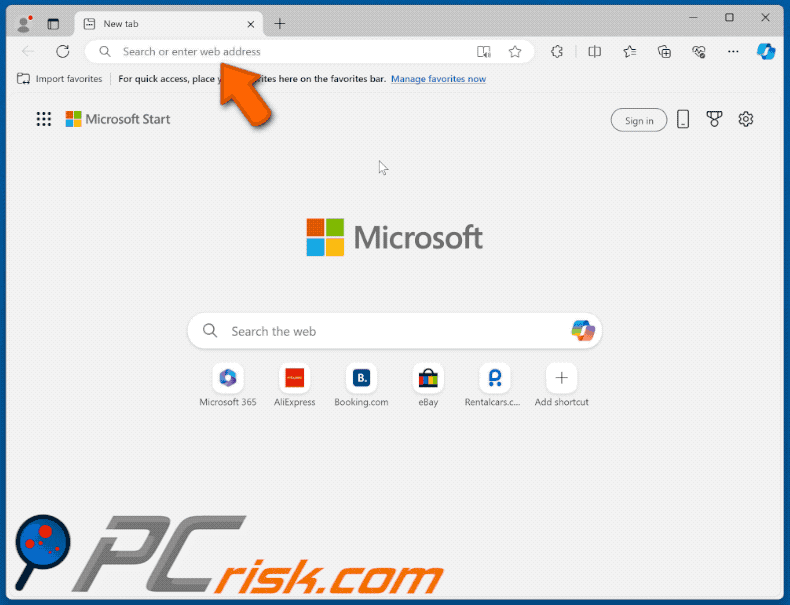
Website, die für die gefälschte Erweiterung Norton Safe Search Enhanced wirbt:
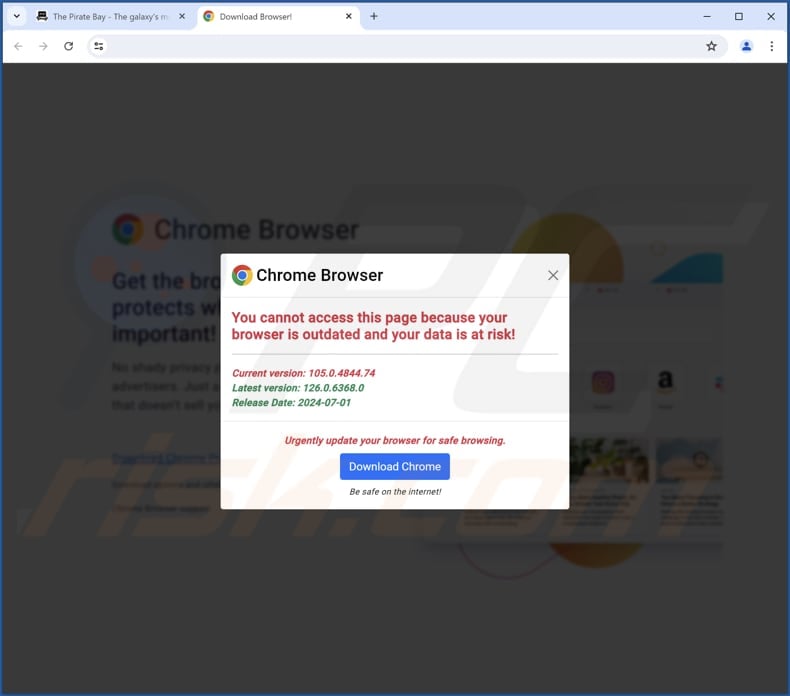
Beschreibung der Erweiterung Norton Safe Search Enhanced:
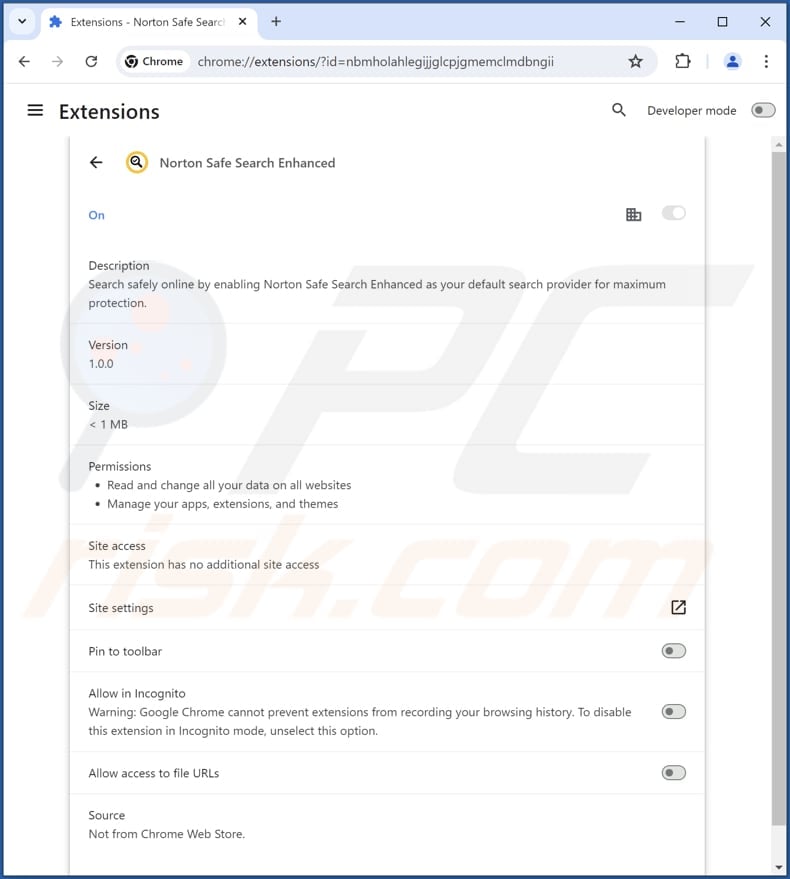
Gefälschte Norton Safe Search Enhanced-Erweiterung im Edge-Browser:
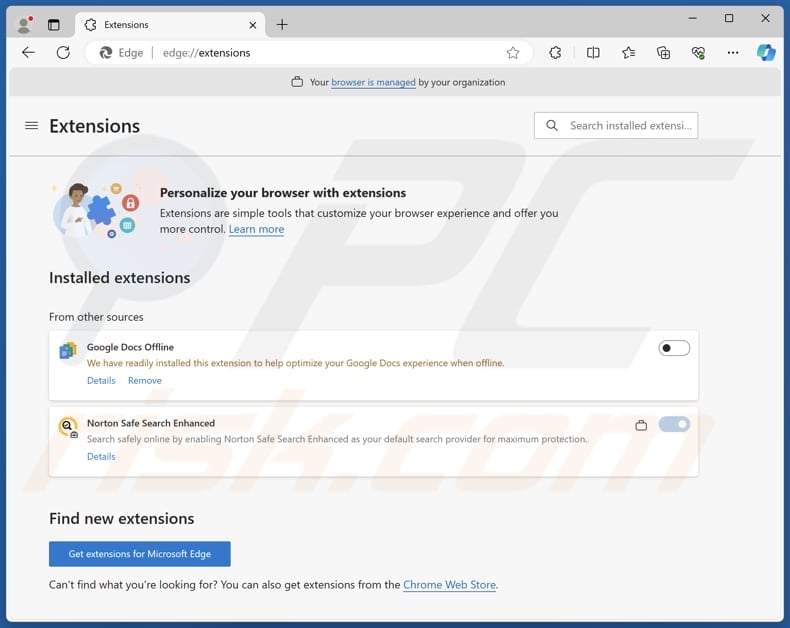
Umgehende automatische Entfernung von Malware:
Die manuelle Entfernung einer Bedrohung kann ein langer und komplizierter Prozess sein, der fortgeschrittene Computerkenntnisse voraussetzt. Combo Cleaner ist ein professionelles, automatisches Malware-Entfernungstool, das zur Entfernung von Malware empfohlen wird. Laden Sie es durch Anklicken der untenstehenden Schaltfläche herunter:
LADEN Sie Combo Cleaner herunterIndem Sie Software, die auf dieser Internetseite aufgeführt ist, herunterladen, stimmen Sie unseren Datenschutzbestimmungen und Nutzungsbedingungen zu. Der kostenlose Scanner überprüft, ob Ihr Computer infiziert ist. Um das Produkt mit vollem Funktionsumfang nutzen zu können, müssen Sie eine Lizenz für Combo Cleaner erwerben. Auf 7 Tage beschränkte kostenlose Testversion verfügbar. Eigentümer und Betreiber von Combo Cleaner ist RCS LT, die Muttergesellschaft von PCRisk.
Schnellmenü:
- Was ist Norton Safe Search Enhanced?
- SCHRITT 1. Deinstallieren Sie unerwünschte Anwendungen über die Systemsteuerung.
- SCHRITT 2. Unerlaubte Plug-ins von Google Chrome entfernen.
- SCHRITT 3. Entfernen Sie bösartige Erweiterungen aus Mozilla Firefox.
- SCHRITT 4. Entfernen Sie bösartige Erweiterungen aus Safari.
- SCHRITT 5. Unerwünschte Plug-Ins von Microsoft Edge entfernen.
Unerwünschte Software entfernen:
Windows 10 Nutzer:

Machen Sie einen Rechtsklick in der linken unteren Ecke des Bildschirms, im Schnellzugriffmenü wählen Sie Systemsteuerung aus. Im geöffneten Fenster wählen Sie Ein Programm deinstallieren.
Windows 7 Nutzer:

Klicken Sie auf Start ("Windows Logo" in der linken, unteren Ecke Ihres Desktop), wählen Sie Systemsteuerung. Suchen Sie Programme und klicken Sie auf Ein Programm deinstallieren.
macOS (OSX) Nutzer:

Klicken Sie auf Finder, wählen Sie im geöffneten Fenster Anwendungen. Ziehen Sie die App vom Anwendungen Ordner zum Papierkorb (befindet sich im Dock), machen Sie dann einen Rechtsklick auf das Papierkorbzeichen und wählen Sie Papierkorb leeren.

Suchen Sie im Fenster "Programme deinstallieren" nach unerwünschten Anwendungen, wählen Sie diese Einträge aus und klicken Sie auf "Deinstallieren" oder "Entfernen".
Nachdem Sie die unerwünschte Anwendung deinstalliert haben, überprüfen Sie Ihren Computer auf alle verbleibenden unerwünschten Komponenten oder mögliche Malware-Infektionen. Verwenden Sie zum Scannen Ihres Computers die empfohlene Software zum Entfernen von Malware.
LADEN Sie die Entfernungssoftware herunter
Combo Cleaner überprüft, ob Ihr Computer infiziert ist. Um das Produkt mit vollem Funktionsumfang nutzen zu können, müssen Sie eine Lizenz für Combo Cleaner erwerben. Auf 7 Tage beschränkte kostenlose Testversion verfügbar. Eigentümer und Betreiber von Combo Cleaner ist RCS LT, die Muttergesellschaft von PCRisk.
Entfernen Sie unerwünschte Erweiterungen aus Internetbrowsern:
Video, das zeigt, wie man unerwünschte Browser-Add-ons entfernt:
 Entfernen Sie bösartige Erweiterungen aus Google Chrome:
Entfernen Sie bösartige Erweiterungen aus Google Chrome:
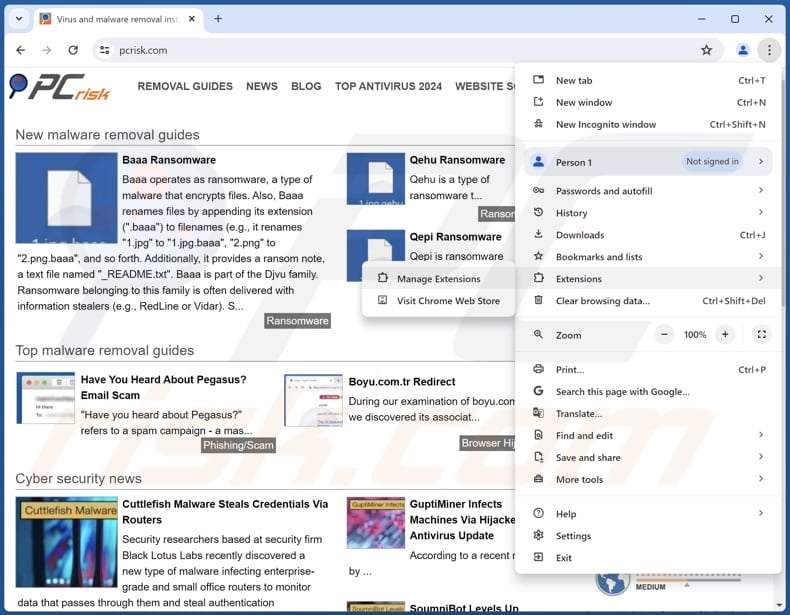
Klicken Sie auf das Chrome-Menü-Symbol ![]() (in der oberen rechten Ecke von Google Chrome), wählen Sie"Erweiterungen" und klicken Sie auf "Erweiterungen verwalten". Suchen Sie nach "Norton Safe Search Enhanced" oder anderen kürzlich installierten verdächtigen Erweiterungen, wählen Sie diese Einträge aus und klicken Sie auf "Entfernen".
(in der oberen rechten Ecke von Google Chrome), wählen Sie"Erweiterungen" und klicken Sie auf "Erweiterungen verwalten". Suchen Sie nach "Norton Safe Search Enhanced" oder anderen kürzlich installierten verdächtigen Erweiterungen, wählen Sie diese Einträge aus und klicken Sie auf "Entfernen".
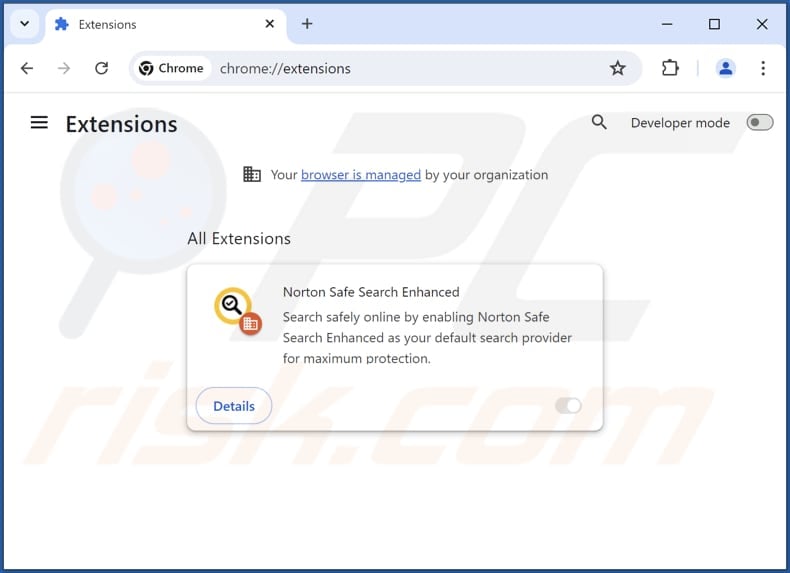
Alternative Methode:
Falls Sie weiterhin Probleme mit der Entfernung von norton safe search enhanced unerwünschte erweiterung haben, setzen Sie die Einstellungen Ihres Google Chrome Browsers zurück. Klicken Sie auf das Chrome Menü-Symbol ![]() (in der oberen rechten Ecke von Google Chrome) und wählen Sie Einstellungen. Scrollen Sie zum Ende der Seite herunter. Klicken Sie auf den Erweitert... Link.
(in der oberen rechten Ecke von Google Chrome) und wählen Sie Einstellungen. Scrollen Sie zum Ende der Seite herunter. Klicken Sie auf den Erweitert... Link.

Nachdem Sie zum Ende der Seite hinuntergescrollt haben, klicken Sie auf das Zurücksetzen (Einstellungen auf ihren ursprünglichen Standard wiederherstellen) Feld.

Im geöffneten Fenster bestätigen Sie, dass Sie die Google Chrome Einstellungen auf Standard zurücksetzen möchten, indem Sie auf das Zurücksetzen Feld klicken.

 Entfernen Sie bösartige Plug-ins aus Mozilla Firefox:
Entfernen Sie bösartige Plug-ins aus Mozilla Firefox:
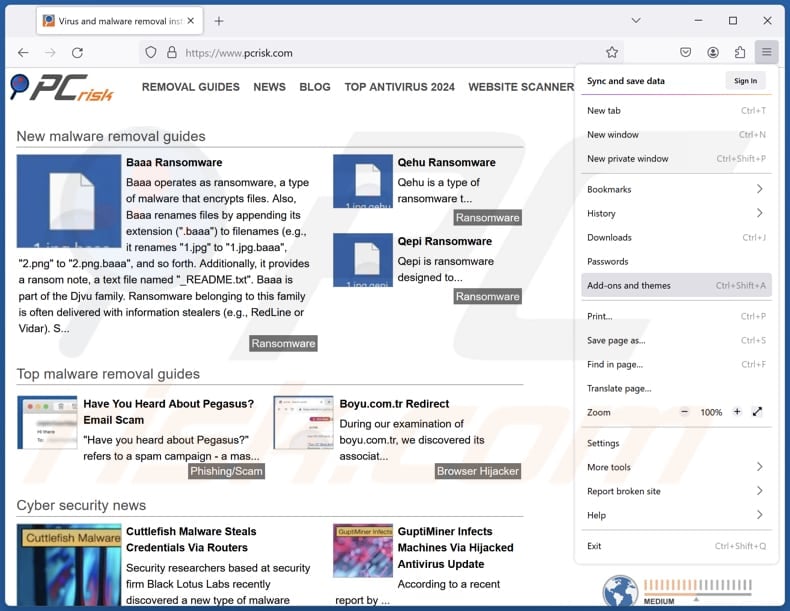
Klicken Sie auf das Firefox-Menü ![]() (in der oberen rechten Ecke des Hauptfensters), wählen Sie "Add-ons und Themen". Klicken Sie auf "Erweiterungen", suchen Sie im geöffneten Fenster alle kürzlich installierten verdächtigen Erweiterungen, klicken Sie auf die drei Punkte und dann auf "Entfernen".
(in der oberen rechten Ecke des Hauptfensters), wählen Sie "Add-ons und Themen". Klicken Sie auf "Erweiterungen", suchen Sie im geöffneten Fenster alle kürzlich installierten verdächtigen Erweiterungen, klicken Sie auf die drei Punkte und dann auf "Entfernen".
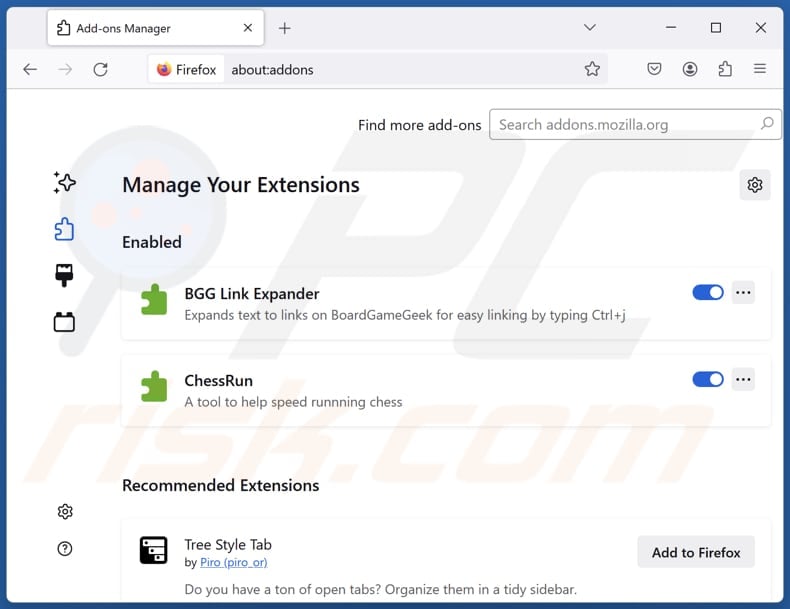
Alternative Methode:
Computernutzer, die Probleme mit der Entfernung von norton safe search enhanced unerwünschte erweiterung haben, können Ihre Mozilla Firefox Einstellungen auf Standard zurücksetzen. Öffnen Sie Mozilla Firefox. In der oberen rechten Ecke des Hauptfensters klicken Sie auf das Firefox Menü ![]() , im geöffneten Menü klicken Sie auf das Hilfsmenü öffnen Feld
, im geöffneten Menü klicken Sie auf das Hilfsmenü öffnen Feld ![]()

Wählen Sie Problemlösungsinformationen.

Im geöffneten Fenster klicken Sie auf das Firefox Zurücksetzen Feld.

Im geöffneten Fenster bestätigen Sie, dass sie die Mozilla Firefox Einstellungen auf Standard zurücksetzen wollen, indem Sie auf das Zurücksetzen Feld klicken.

 Bösartige Erweiterungen von Safari entfernen:
Bösartige Erweiterungen von Safari entfernen:

Vergewissern Sie sich, dass Ihr Safari Browser aktiv ist, klicken Sie auf das Safari Menü und wählen Sie Einstellungen...

Klicken Sie im geöffneten Fenster auf Erweiterungen, suchen Sie nach kürzlich installierten, verdächtigen Erweiterungen, wählen Sie sie aus und klicken Sie auf Deinstallieren.
Alternative Methode:
Vergewissern Sie sich, dass Ihr Safari Browser aktiv ist und klicken Sie auf das Safari Menü. Vom sich aufklappenden Auswahlmenü wählen Sie Verlauf und Internetseitendaten löschen...

Wählen Sie im geöffneten Fenster Gesamtverlauf und klicken Sie auf das Verlauf löschen Feld.

 Bösartige Erweiterungen von Microsoft Edge entfernen:
Bösartige Erweiterungen von Microsoft Edge entfernen:

Klicken Sie auf das Edge Menüsymbol ![]() (in der oberen rechten Ecke von Microsoft Edge), wählen Sie "Erweiterungen". Suchen Sie nach allen kürzlich installierten verdächtigen Browser-Add-Ons und klicken Sie unter deren Namen auf "Entfernen".
(in der oberen rechten Ecke von Microsoft Edge), wählen Sie "Erweiterungen". Suchen Sie nach allen kürzlich installierten verdächtigen Browser-Add-Ons und klicken Sie unter deren Namen auf "Entfernen".

Alternative Methode:
Wenn Sie weiterhin Probleme mit der Entfernung von norton safe search enhanced unerwünschte erweiterung haben, setzen Sie Ihre Microsoft Edge Browsereinstellungen zurück. Klicken Sie auf das Edge Menüsymbol ![]() (in der oberen rechten Ecke von Microsoft Edge) und wählen Sie Einstellungen.
(in der oberen rechten Ecke von Microsoft Edge) und wählen Sie Einstellungen.

Im geöffneten Einstellungsmenü wählen Sie Einstellungen wiederherstellen.

Wählen Sie Einstellungen auf ihre Standardwerte zurücksetzen. Im geöffneten Fenster bestätigen Sie, dass Sie die Microsoft Edge Einstellungen auf Standard zurücksetzen möchten, indem Sie auf die Schaltfläche "Zurücksetzen" klicken.

- Wenn dies nicht geholfen hat, befolgen Sie diese alternativen Anweisungen, die erklären, wie man den Microsoft Edge Browser zurückstellt.
Zusammenfassung:
 Meistens infiltrieren werbefinanzierte Software, oder potenziell unerwünschte Anwendungen, die Internetbrowser von Benutzern beim Herunterladen kostenloser Software. Einige der bösartigen Downloadseiten für kostenlose Software, erlauben es nicht, die gewählte Freeware herunterzuladen, falls sich Benutzer dafür entscheiden, die Installation beworbener Software abzulehnen. Beachten Sie, dass die sicherste Quelle zum Herunterladen kostenloser Software die Internetseite ihrer Entwickler ist. Falls Ihr Download von einem Downloadklienten verwaltet wird, vergewissern Sie sich, dass Sie die Installation geförderter Browser Programmerweiterungen und Symbolleisten ablehnen.
Meistens infiltrieren werbefinanzierte Software, oder potenziell unerwünschte Anwendungen, die Internetbrowser von Benutzern beim Herunterladen kostenloser Software. Einige der bösartigen Downloadseiten für kostenlose Software, erlauben es nicht, die gewählte Freeware herunterzuladen, falls sich Benutzer dafür entscheiden, die Installation beworbener Software abzulehnen. Beachten Sie, dass die sicherste Quelle zum Herunterladen kostenloser Software die Internetseite ihrer Entwickler ist. Falls Ihr Download von einem Downloadklienten verwaltet wird, vergewissern Sie sich, dass Sie die Installation geförderter Browser Programmerweiterungen und Symbolleisten ablehnen.
Hilfe beim Entfernen:
Falls Sie Probleme beim Versuch norton safe search enhanced unerwünschte erweiterung von Ihrem Computer zu entfernen haben, bitten Sie bitte um Hilfe in unserem Schadensoftware Entfernungsforum.
Kommentare hinterlassen:
Falls Sie zusätzliche Informationen über norton safe search enhanced unerwünschte erweiterung, oder ihre Entfernung haben, teilen Sie bitte Ihr Wissen im unten aufgeführten Kommentare Abschnitt.
Quelle: https://www.pcrisk.com/removal-guides/30352-fake-norton-safe-search-enhanced-extension
Häufig gestellte Fragen (FAQ)
Welchen Schaden kann Norton Safe Search Enhanced verursachen?
Diese Erweiterung kann Probleme im Zusammenhang mit dem Online-Datenschutz und der Sicherheit verursachen. Außerdem kann sie das Web-Browsing-Erlebnis beeinträchtigen.
Was macht Norton Safe Search Enhanced?
Sie kann die Funktion "Von Ihrem Unternehmen verwaltet" aktivieren. Dies ermöglicht es der Erweiterung, verschiedene Daten zu lesen, Erweiterungen, Anwendungen und Themen zu verwalten und andere Aktionen durchzuführen. Außerdem verursacht Norton Safe Search Enhanced unerwünschte Weiterleitungen.
Wie generieren die Entwickler von Norton Safe Search Enhanced Einnahmen?
Die Entwickler dieser Erweiterung verkaufen die gesammelten Daten möglicherweise an Dritte oder missbrauchen sie für Marketingzwecke. Außerdem können sie die Erweiterung durch die Werbung für fragwürdige Websites, Dienste, Produkte und andere nicht vertrauenswürdige Anwendungen und Erweiterungen monetarisieren.
Wird Combo Cleaner Norton Safe Search Enhanced entfernen?
Ja, Combo Cleaner scannt Computer und entfernt alle unerwünschten Anwendungen. Die manuelle Entfernung ist jedoch möglicherweise nicht perfekt, da einige übrig gebliebene Dateien im System verborgen bleiben könnten, selbst nachdem die Software gelöscht wurde. Daher ist es ratsam, Tools wie Combo Cleaner für die Entfernung zu verwenden.
Teilen:

Tomas Meskauskas
Erfahrener Sicherheitsforscher, professioneller Malware-Analyst
Meine Leidenschaft gilt der Computersicherheit und -technologie. Ich habe mehr als 10 Jahre Erfahrung in verschiedenen Unternehmen im Zusammenhang mit der Lösung computertechnischer Probleme und der Internetsicherheit. Seit 2010 arbeite ich als Autor und Redakteur für PCrisk. Folgen Sie mir auf Twitter und LinkedIn, um über die neuesten Bedrohungen der Online-Sicherheit informiert zu bleiben.
Das Sicherheitsportal PCrisk wird von der Firma RCS LT bereitgestellt.
Gemeinsam klären Sicherheitsforscher Computerbenutzer über die neuesten Online-Sicherheitsbedrohungen auf. Weitere Informationen über das Unternehmen RCS LT.
Unsere Anleitungen zur Entfernung von Malware sind kostenlos. Wenn Sie uns jedoch unterstützen möchten, können Sie uns eine Spende schicken.
SpendenDas Sicherheitsportal PCrisk wird von der Firma RCS LT bereitgestellt.
Gemeinsam klären Sicherheitsforscher Computerbenutzer über die neuesten Online-Sicherheitsbedrohungen auf. Weitere Informationen über das Unternehmen RCS LT.
Unsere Anleitungen zur Entfernung von Malware sind kostenlos. Wenn Sie uns jedoch unterstützen möchten, können Sie uns eine Spende schicken.
Spenden
▼ Diskussion einblenden